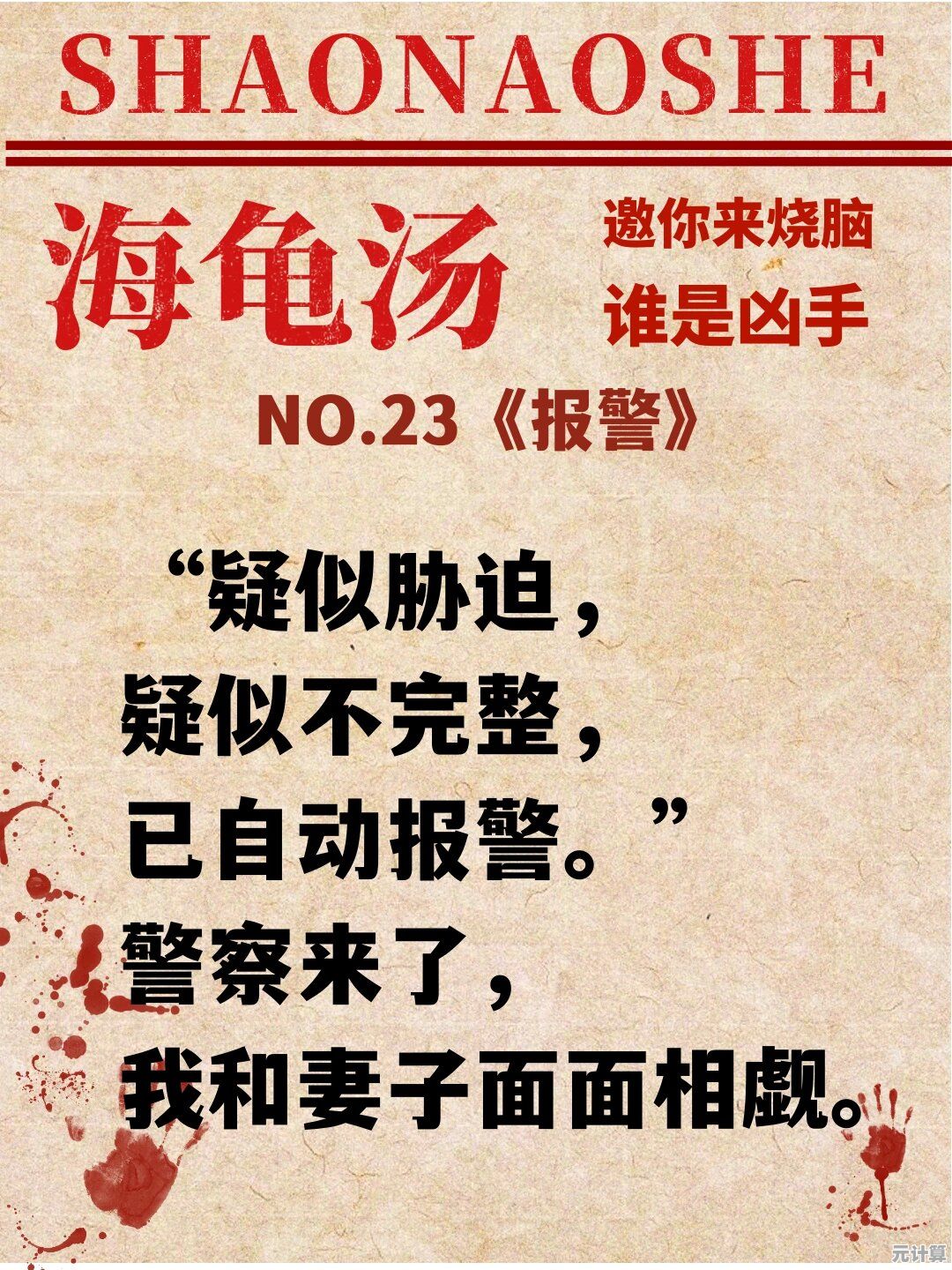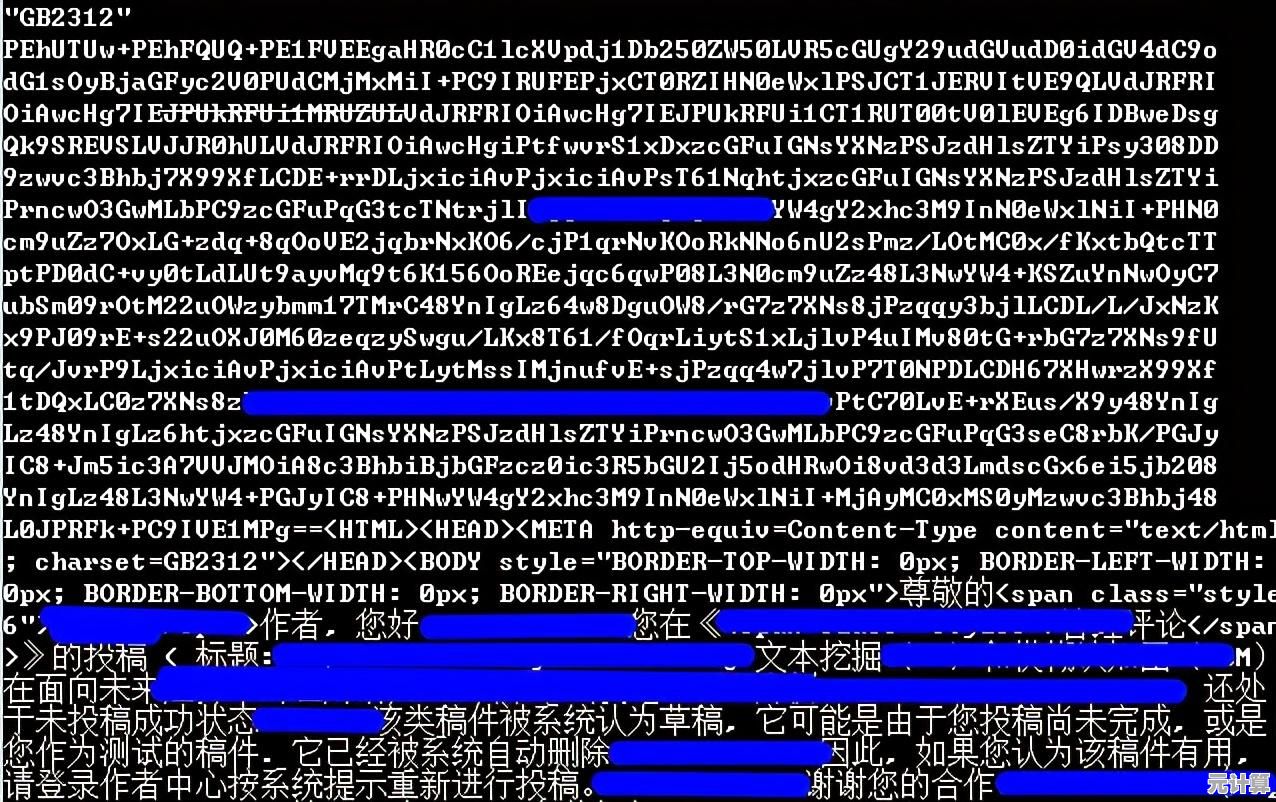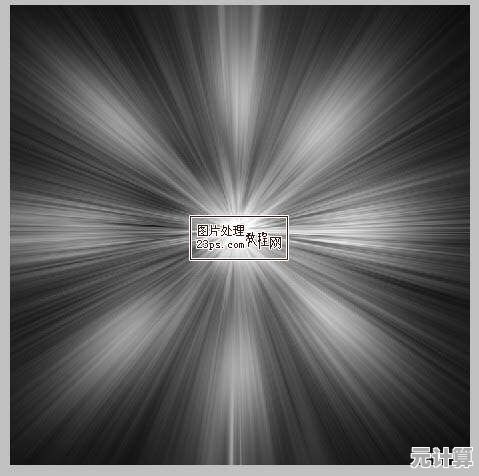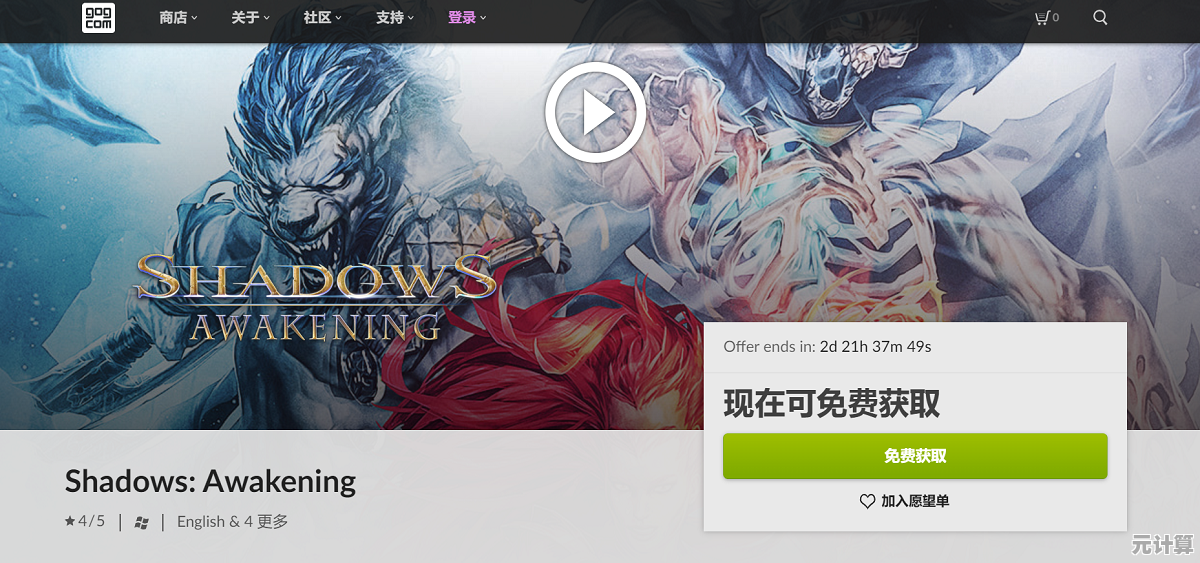Win11系统安装全攻略:从准备到故障排除的完整指南
- 问答
- 2025-09-22 16:09:36
- 1
Win11系统安装全攻略:从准备到故障排除的完整指南
为啥要升级Win11?先想清楚再动手
说实话,Win11刚出那会儿我挺纠结的——界面是好看,但兼容性咋样?老软件还能跑吗?🤔 后来发现微软这次真不是纯换皮,WSL2、DirectStorage、安卓子系统这些玩意儿确实香,尤其对我这种又写代码又打游戏的半吊子极客来说。
别盲目跟风!如果你主力机是老爷机(比如我那台2015年的联想Y50,i7-4720HQ+GTX960M),跑Win11可能比老牛拉破车还费劲……💨
安装前的骚操作:检查+备份+玄学准备
1 硬件门槛?微软说行≠你真行
官方要求TPM 2.0+Secure Boot+UEFI,但实际……懂的都懂,我朋友用魔改工具在7代i5上硬装了Win11,结果蓝牙驱动天天抽风😅,建议:
- 命令行查TPM:
tpm.msc - BIOS里开Secure Boot(华硕主板藏得跟密室逃脱似的)
- 备个Win10镜像(翻车时能秒滚回去)
2 备份!备份!备份!
别学我上次手贱没备份,装完发现Steam游戏存档全灭……现在用傲梅轻松备份定时克隆C盘,真香!🍜
安装过程:从U盘启动到莫名卡死
1 制作启动盘:别用微软官方工具!
对,我就是被它坑过——下载慢还动不动报错,后来换Rufus直接起飞,还能跳过TPM检测(选ISO时勾选"Extended Windows 11 Installation"选项)。
2 安装界面の诡异事件
- 问题1:卡在"选择安装位置"?删光分区重来(注意数据!)
- 问题2:笔记本触控板失灵?外接鼠标吧,驱动问题装完再搞🖱️
- 玄学技巧:拔网线安装能跳过微软账号强制登录(专业版亲测有效)
装完第一件事:干掉反人类设计
Win11默认把右键菜单折叠了,每次要点"显示更多选项"才能用7-Zip?忍不了!
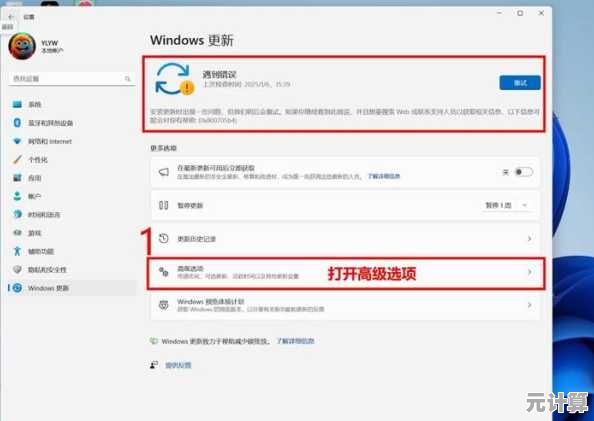
reg.exe add "HKCU\Software\Classes\CLSID\{86ca1aa0-34aa-4e8b-a509-50c905bae2a2}\InprocServer32" /f /ve
重启资源管理器,复古菜单秒回!🎉
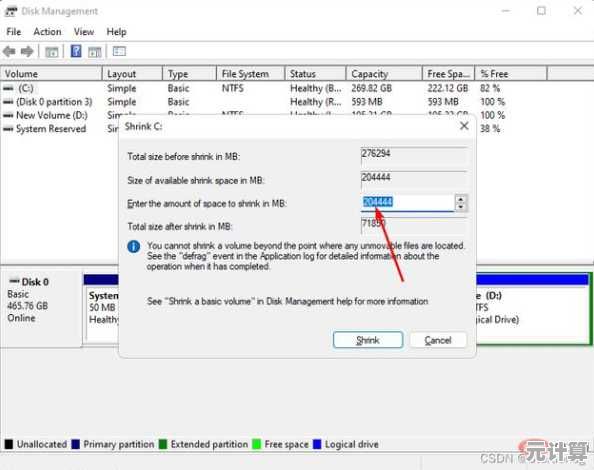
翻车急救指南
1 蓝屏代码大赏
- CRITICAL_PROCESS_DIED:大概率驱动冲突,安全模式卸显卡驱动
- KERNEL_SECURITY_CHECK_FAILURE:内存条松了(别笑,真遇过)
2 网络图标消失の灵异事件
有次更新后WiFi图标直接蒸发……最后用这招复活:
netsh winsock reset
(顺便吐槽:微软QA团队是拿脚测试的吗?👟)
个人私货:这些软件Win11上绝配
- PowerToys:分屏+颜色拾取+键盘宏,微软终于做了点人事
- EarTrumpet:独立控制每个软件音量,打游戏时不怕微信语音突袭
- TranslucentTB:任务栏透明化,颜值党狂喜✨
Win11像榴莲,爱恨一念间
有人嫌它花里胡哨,我却沉迷动态壁纸+小组件不能自拔……💖 关键还是按需升级,如果你问我推不推荐?——"你猜我为什么边写攻略边留着Win10双系统?" 😏
(附:遇到奇葩问题欢迎评论区吐槽,我踩过的坑可能比你的还多……)
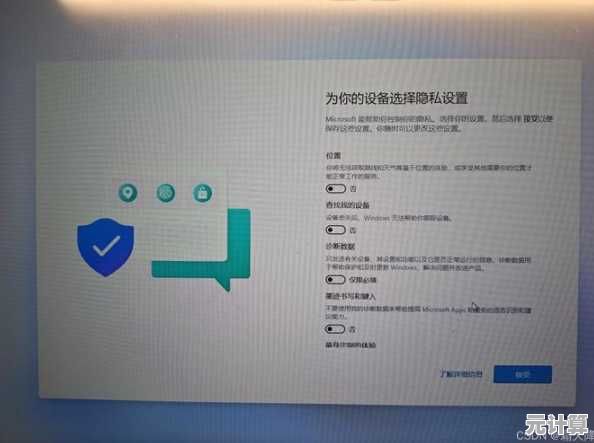
本文由东郭宛儿于2025-09-22发表在笙亿网络策划,如有疑问,请联系我们。
本文链接:http://pro.xlisi.cn/wenda/35147.html